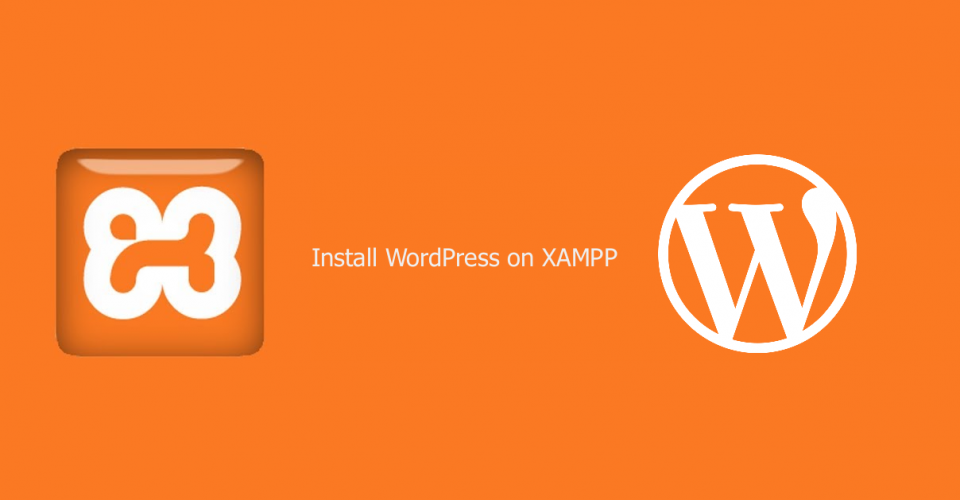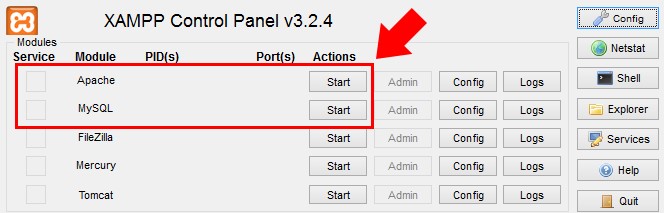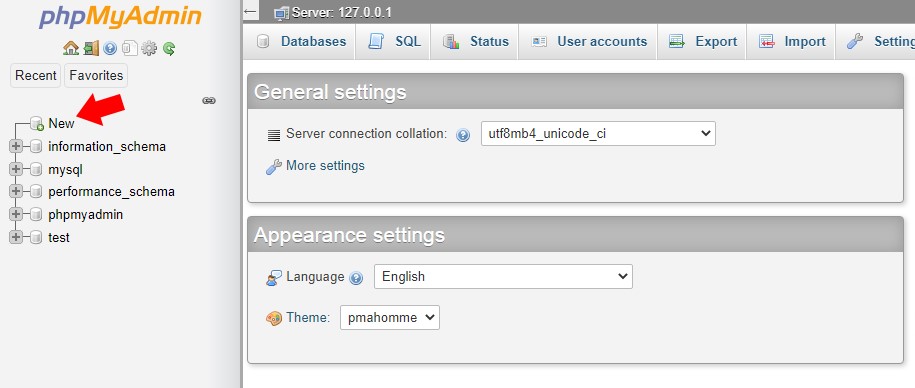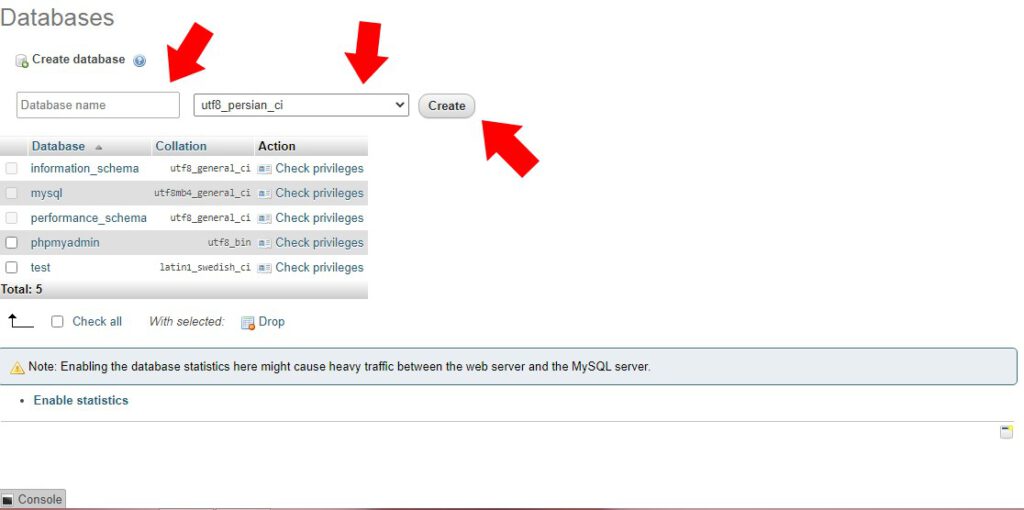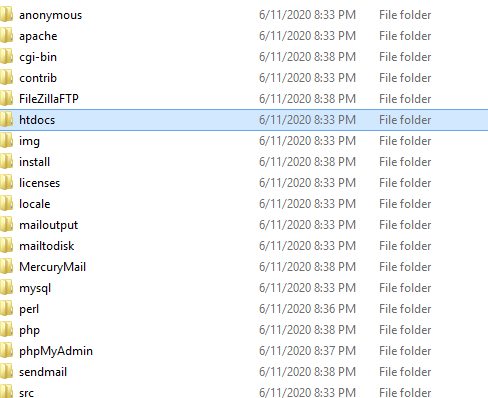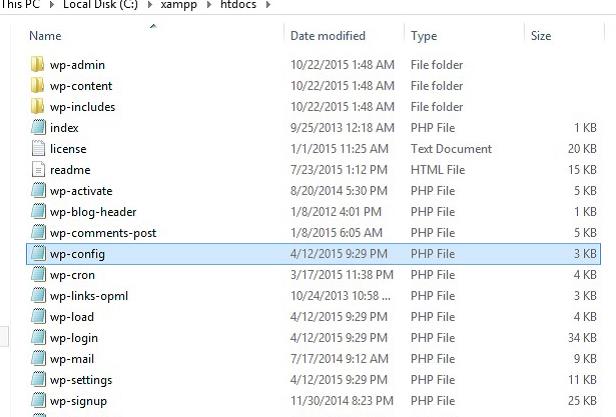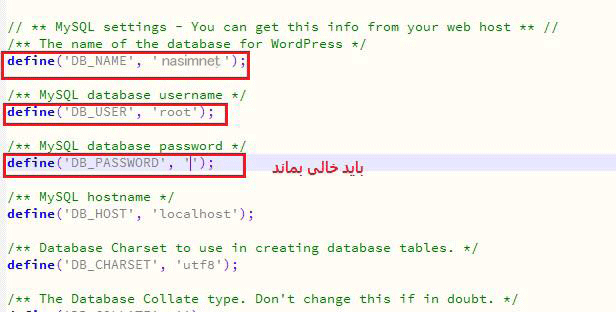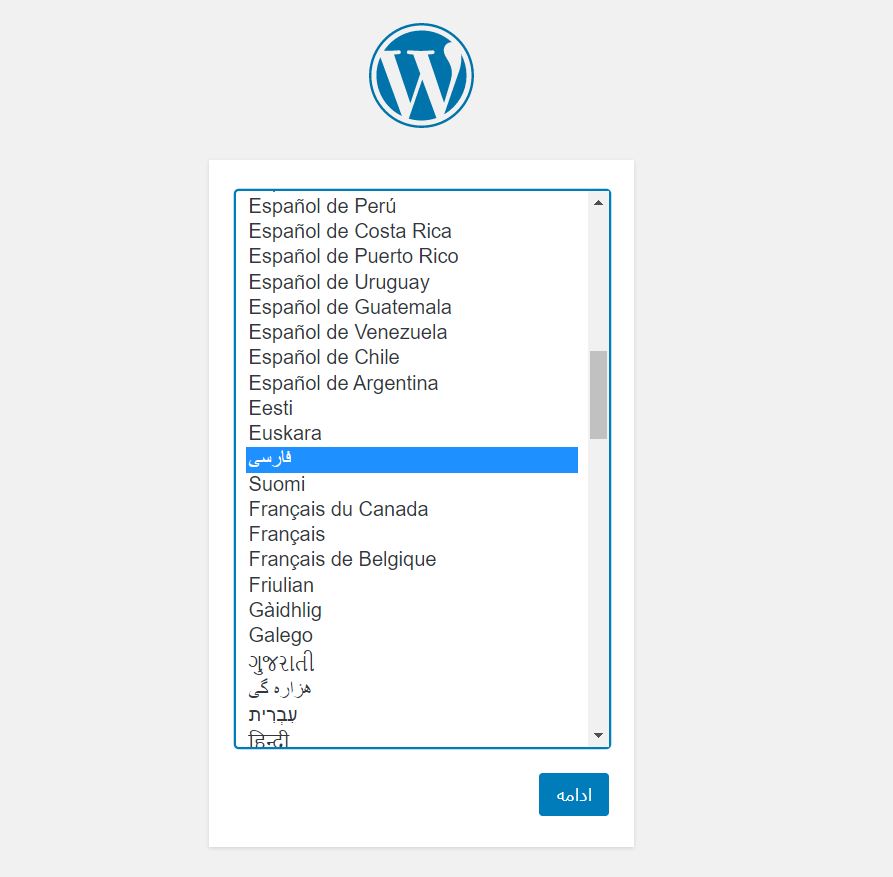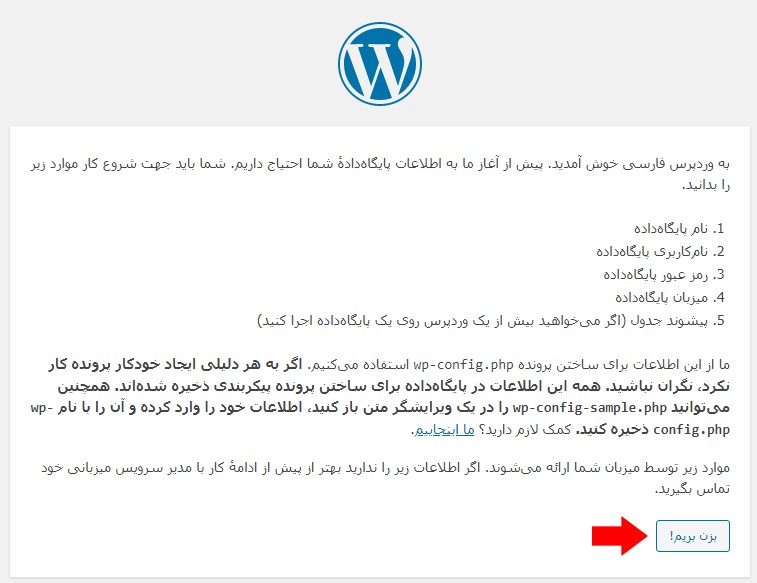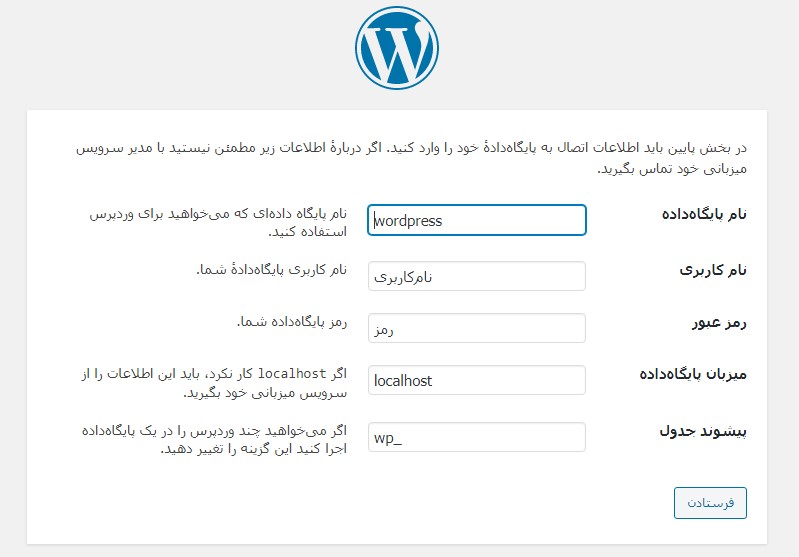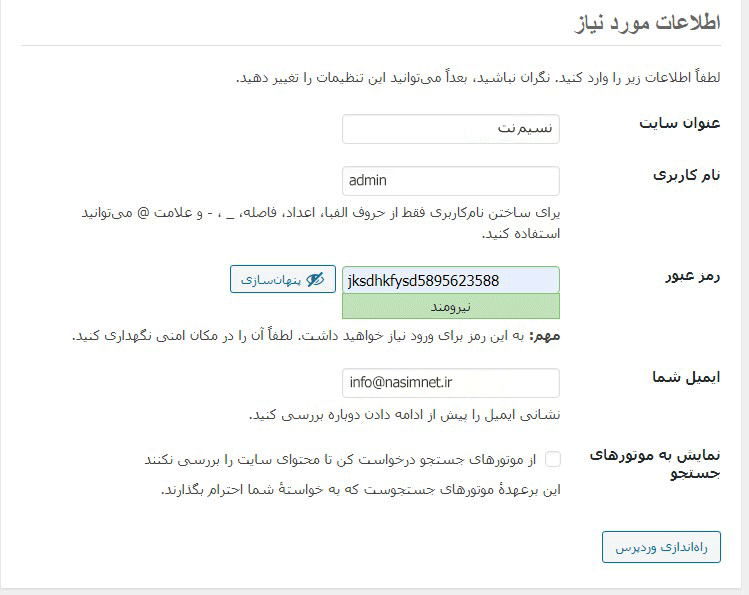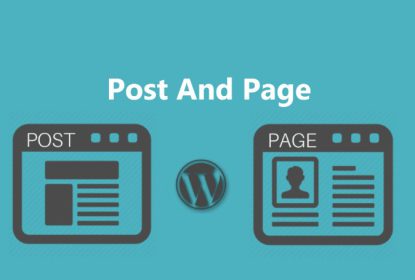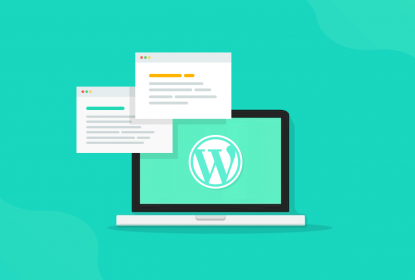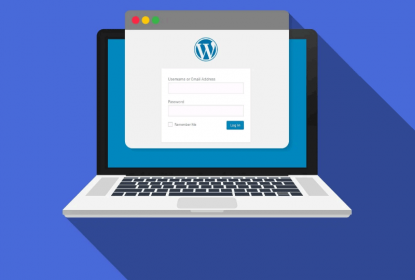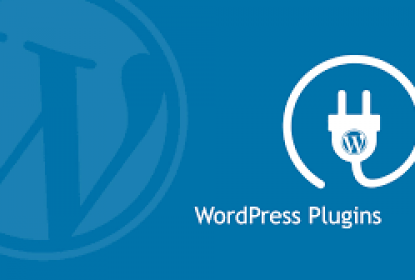اگر هنوز در ابتدای یادگیری طراحی سایت با وردپرس هستید و میخواهید آنچه را که پیرامون وردپرس آموختهاید محک بزنید و فعلا قصد خرید سرویس میزبانی وب (هاست) ندارید، توصیه ما به شما استفاده از لوکال هاست و نصب وردپرس روی زمپ میباشد. شما با یادگیری نحوه راه اندازی وردپرس روی Xampp به راحتی قادر خواهید بود تا یک هاست برای سایت خود ایجاد کنید. سپس بعد از آنکه طراحی سایت با وردپرس را یاد گرفتید و سایت خود را به طور کامل ساختید، آنگاه آن را به هاست اصلی که خریداری کردید انتقال دهید. استفاده از لوکال هاست و نرم افزار Xampp برای شما بسیار کاربردی و مفید است که در این آموزش وردپرس نحوه کار با آن و اهمیت استفاده از آن را شرح خواهیم داد. حتما تا انتهای این مقاله با ما همراه باشید.
راه اندازی وردپرس روی Xampp
آنچه در این مقاله به اختصار خواهید خواند:
- اهمیت نصب وردپرس روی زمپ
- نحوه راه اندازی وردپرس روی Xampp
اهمیت نصب وردپرس روی زمپ
به جرات میتوان گفت یکی از سادهترین و ارزانترین راههای شروع یادگیری طراحی سایت با وردپرس استفاده از لوکال هاست و نصب وردپرس روی زمپ میباشد. به طوریکه شما تنها با نصب این نرم افزار بدون پرداخت هیچ هزینهای میتوانید برای سایت خود یک هاست ایجاد نمایید و سایتتان را طراحی کنید.
البته خوب است بدانید استفاده از نرم افزار زمپ صرفا برای افراد مبتدی نیست بلکه شما به عنوان یک طراح حرفهای وردپرس نیز بهتر است زمانی که یک پروژهی طراحی سایت را انجام میدهید، برای اینکه کاملا اصولی و به دور از اشتباه پروژه خود را تحویل دهیم، ابتدا در محیط لوکال هاست (نرم افزار زمپ) تمامی مراحل را انجام دهیم و پس از رفع ایرادات احتمالی، سایتتان را به هاست اصلی انتقال دهید. بدین شکل با یک تیر دو نشان زدهاید!
- همیشه یک نسخه پشتیبان از سایت خود بر روی کامپیوتر شخصیتان خواهید داشت و امنیت ساییتان بالاتر خواهد رفت.
- همیشه قادر خواهید بود پیش از نصب و فعالسازی یک افزونه یا قالب بر روی هاست اصلی خود، آن را بر روی لوکال هاست نصب کرده تا از مشکلاتی که ممکن است در هاست اصلیتان به خاطر نصب آن افزونه یا قالب پیش بیاید، جلوگیری نمایید.
نحوه راه اندازی وردپرس روی Xampp
به طور خلاصه، برای نصب وردپرس روی زمپ و ایجاد یک لوکال هاست بر روی کامپیوتر شخصیتان تنها کافیست مراحل زیر را انجام دهید:
- دانلود آخرین نسخه وردپرس و زمپ
- راه اندازی و نصب نرم افزار زمپ ( ایجاد یک لوکال هاست)
- نصب وردپرس بروی لوکال هاست
دانلود اخرین نسخه وردپرس و زمپ
برای دریافت آخرین نسخه وردپرس به این آدرس مراجعه نمایید و برای دانلود آخرین نسخه زمپ نیز از این آدرس استفاده کنید.
راه اندازی و نصب نرم افزار زمپ ( ایجاد یک لوکال هاست)
بعد از دانلود آخرین نسخه زمپ نوبت به نصب آن میرسد. نصب این نرم افزار بسیار ساده بوده و مانند نرم افزارهای دیگر تنها با زدن دکمه next در حین مراحل آن میتوانید نصب آن را انجام دهید. پس از انجام اینکار باید این نرم افزار را فعال سازی کنید تا لوکال هاست شما ایجاد شود.
برای فعالسازی کافیست مطابق شکل زیر، نرم افزار را باز کرده و دو گزینه Apache و MySQL که به ترتیب مربوط به فایلهای وردپرس و دیتابیس هستند را با زدن کلید استارت فعال کنید.
اجرا کردن Xamppسپس مرورگر خود را باز کنید و آدرس زیر را در آن وارد نمایید.
http://localhost/phpmyadmin
بعد از آن مطابق شکل زیر بر روی گزینه New کلیک کرده تا یک پایگاه داده(دیتابیس) ایجاد کنید.
سپس در صفحه جدیدی که باز میشود مطابق شکل زیر ابتدا نام پایگاه داده خود را انتخاب کرده و سپس اگر سایت شما فارسی است حالت utf8_persian_ci را انتخاب نمایید و درنهایت دکمه Create را بزنید تا دیتابیس شما ایجاد شود.
بدین صورت دیتابیس شما نیز ساخته شد. حال نوبت به گام آخر یعنی نصب وردپرس بر روی لوکال هاست و انجام پیکربندیهای مربوط به آن میرسد.
نصب وردپرس بر روی لوکال هاست
برای نصب وردپرس بر روی لوکال هاست مطابق شکل زیر مسیر زمپ بر روی کامپیوتر خود بروید.
معمولا به طور پیش فرض آدرس آن در درایو <— Cxampp –> htdocs میباشد.
بر روی این پوشه کلیک کرده و فایل دانلودی آخرین نسخه وردپرس که دارای فرمت zip است را در آنجا قرار داده و از حالت فشرده خارج نمایید.
حال مطابق شکل زیر، وارد پوشهای که از حالت فشرده خارج کردید، شوید (معمولا به طور پیشفرض نام آن wordpress است اگر چنین نبود نام آن را به wordpress تغییر بدهید).
در آنجا فایل wp-config-sample را به wp-config تغییر نام دهید.
بعد از تغییر نام، این فایل را در یک ویرایشگر متنی (مثل notepad در ویندوز) باز نمایید.
در قسمتی از این فایل که در شکل زیر آمده است، باید نام دیتابیس،نام کاربری و رمز عبور را وارد نمایید.
برای نام دیتابیس همان نامی که در مرحله قبل انتخاب کردید وارد نمایید. بعد از آن برای نام کاربری نیز عبارت root را وارد نمایید و در نهایت رمز عبور را خالی بگذارید. پس از وارد کردن این 3 مورد فایل را ذخیره کرده و ببنید. همه این تنظیمات را میتوانید در شکل زیر نیز مشاهده کنید.
حال برای راه اندازی وردپرس روی Xampp، آدرس زیر را وارد نمایید تا اطلاعات مربوط به وردپرس را در سایتتان وارد کنید.
http://localhost/wordpress
مطابق شکل زیر زبان سایت را روی فارسی قرار دهید تا بتوانید پیشخوان وردپرس را به صورت راستچین شده و فارسی در اختیار داشته باشید. سپس دکمه ادامه را بزنید.
حال اگر تمامی تنظیماتی را که تا بدین جا به شما آموزش دادیم را به درستی انجام داده باشید، با صفحهای مطابق شکل زیر مواجه خواهید شد. در این صفحه بر روی دکمه بزن بریم کلیک کنید.
بعد از آن مطابق شکل زیر، باید اطلاعات مربوط به دیتابیس را وارد نمایید. نام دیتابیس را دقیقا مطابق آنچه که قبلا انتخاب کردید قرار دهید. نام کاربری را root تایپ نمایید و رمز عبور را خالی بگذارید و در نهایت دکمه فرستادن را بزنید.
حال مطابق مشکل زیر، برای تکمیل فرآیند نصب وردپرس روی زمپ، اطلاعات شخصی سایتتان را وارد نمایید. سپس دکمه راهاندازی وردپرس را بزنید تا مراحل راه اندازی وردپرس روی Xampp به اتمام برسد.
بعد از فشردن دکمه راهاندازی وردپرس به طور خودکار به صفحه ورود به سایت ارجاع داده خواهید شد. اگر چنین نشد آدرس زیر را وارد نمایید.
http://localhost/wordpress/wp-admin
بعد از آن میتوانید با وارد کرده نام کاربری و رمز عبوری که در تصویر بالا انتخاب کردید وارد پیشخوان وردپرس ساییتتان شوید.
نصب وردپرس روی زمپ
همانطور که در ابتدای مقاله اشاره کردیم، اگر در طراحی سایت با وردپرس مبتدی هستید و میخواهید آموختههای خود را محک بزنید و فعلا قصد خرید سرویس هاست ندارید، حتما از لوکال هاست و زمپ استفاده کنید؛ از طرفی دیگر اگر شما یک طراح سایت هستید و قصد دارید پیش از اینکه پروژه طراحی سایتتان را به کارفرما تحویل بدهید یا در هاست اصلی رونمایی کنید، آن را تست کرده و اشتباهات و نواقص آن را برطرف کنید، میتوانید ابتدا سایتتان را در لوکال هاست پیاده سازی کرده و سپس به هاست اصلی انتقال دهید.
درنهایت از توجه شما به این مقاله سپاسگزاریم. لطفا سوالات و نظرات خود را در بخش دیدگاهها با ما به اشتراک بگذارید.